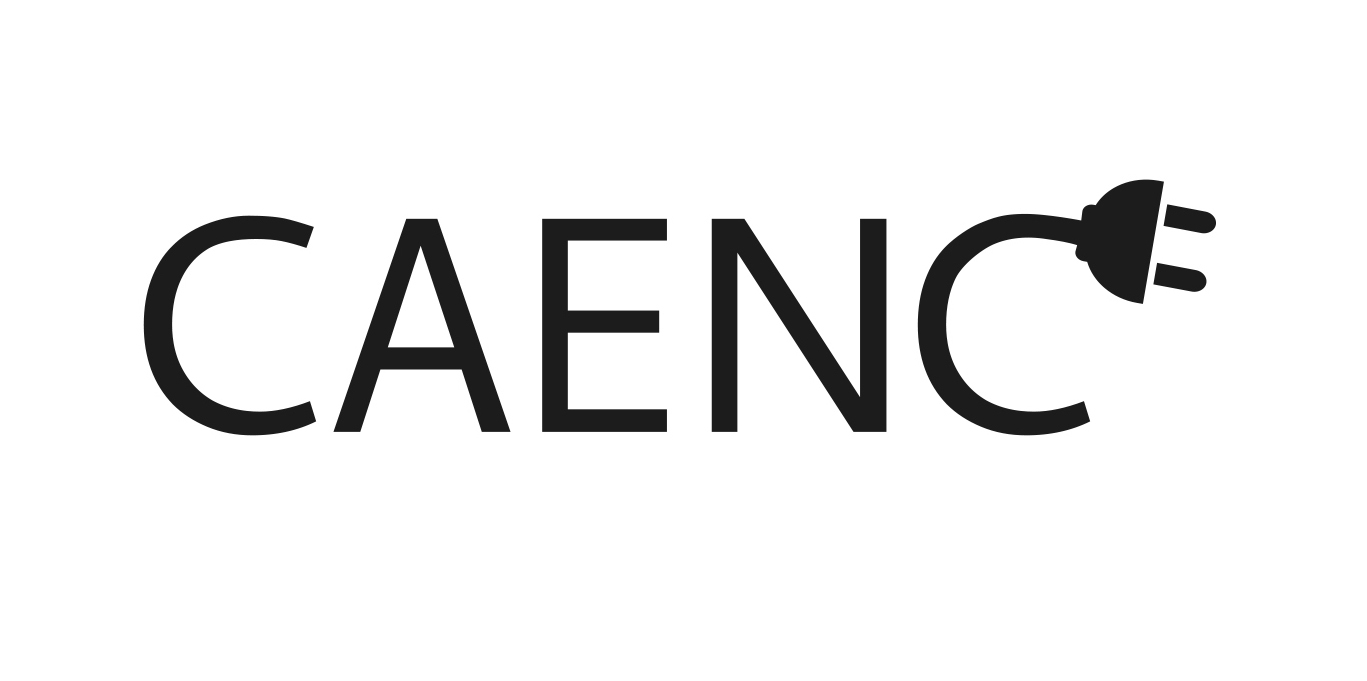- Die Installation von openHABian ist auf der offiziellen Webseite (→ openHABian | openHAB) sehr gut erklärt. Im Prinzip muss das Image mittels des Programm “Etcher” (→ Etcher Image Flasher Download (Latest Version) — Etcher) auf eine MicroSD Karte installiert werden. Dann wird der RPi mit dieser MicroSD Karte gebootet, was bis zu 45 Minuten dauern kann.
- Danach ist openHAB über die Webseite http://openhabian:8080 erreichbar.
- Administrator account
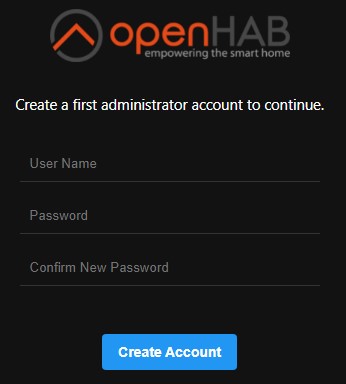
Jetzt wird nach der Einrichtung eines Administrationskonto gefragt. Dazu wird ein “User Name” und ein Passwort benötigt.
Mit [Create Account] diesen Vorgang abschließen. - Sprache & Region
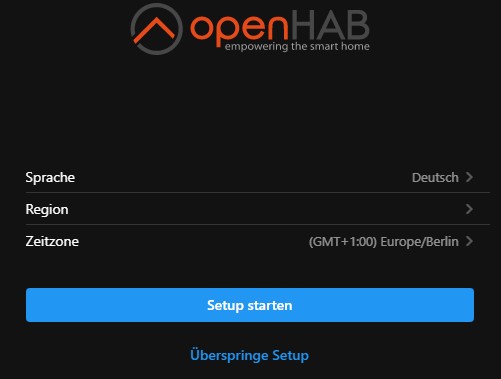
Im nächsten Schritt wird die Sprache, Region und Zeitzone ausgewählt. Diese Sprache ist schon vor eingestellt.
Als Region in meinem Fall „Deutschland“ suchen, dazu in das Feld (kleinen Pfeil) klicken. Es erscheint ein Pop-Up Fenster.
Danach die Schaltfläche [Setup starten] anklicken.
- Standort
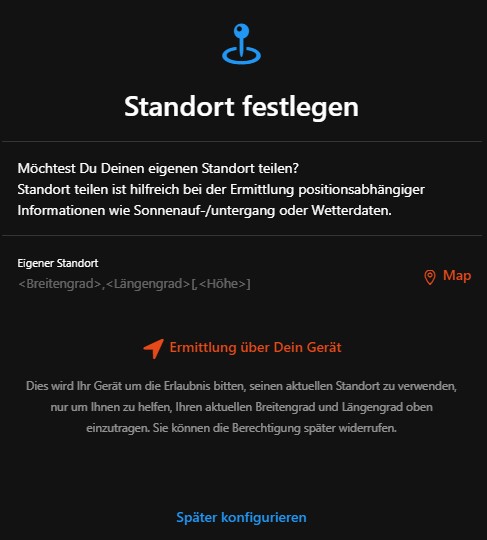
Im nächsten Fenster sollte der Standort des openHAB festgelegt werden. Dazu besteht die Möglichkeit den Standort von dem benutzen Client zu lesen.
– Dies hat bei mir nicht funktioniert. Somit habe ich die Funktion “Map” benutzt!
Danach erscheint die Schaltfläche [Position speichern].
Anmerkung: Diese Position kann für spätere Add-Ons (Erweiterungen z.B. Wetter) gentutz werden. - Add-ons
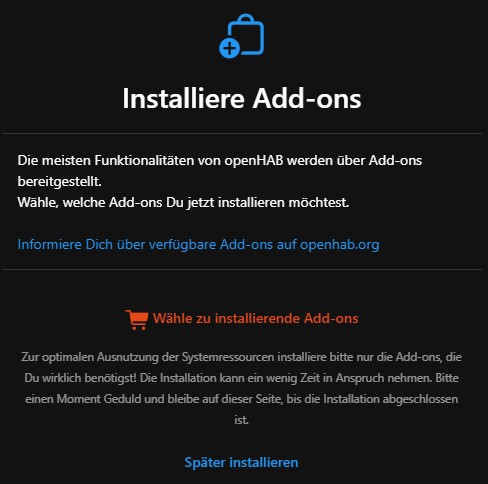
Jetzt können Add-Ons oder Bindings (Erweiterungen) installiert werden.
Anmerkung: Bindings können jederzeit nachinstalliert oder gelöscht werden!Wenn die gewünschten Bindings gewählt wurden, werden diese über die Schaltfläche [Install x add-ons] anklicken.
Zu den von mir gewählten Bindings und deren Einrichtung, bitte die dazugehörige Seite besuchen.
Die Erstinbetriebnahme ist abgeschlossen.
- Beginnen
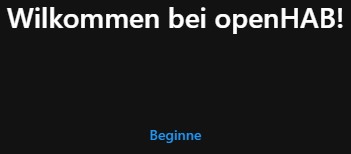
Mit einem Klick auf „Beginne“ startet die Oberfläche von openHAB.
Anmerkung: Es sollte „Willkommen“ lauten!